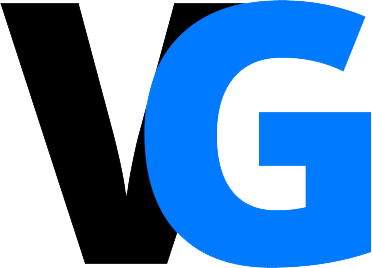Thiết lập game – Call of Duty Warzone được phát hành miễn phí cho các nền tảng PC, PlayStation 4 và Xbox One bởi Activision Blizzard.
Ngoài một số vấn đề như lối chơi và nội dung trong game, nhiều người chơi vẫn còn gặp nhiều khó khăn trong việc thiết lập game sao cho tốc độ khung hình cao nhất hay điều chỉnh chuột sao cho phù hợp với lối chơi của mình, v.v.
Sau đây là các mục thông tin cùng những lựa chọn thiết lập game bạn nên chú ý trong Call of Duty Warzone do Vietgame.asia tổng hợp.

1. ĐỒ HỌA
- Display Mode: Mặc định chọn hiển thị toàn màn hình (Fullscreen) để có trải nghiệm tốt nhất.
- Refress Rate: Để ở chế độ mặc định hoặc chỉnh theo tần số quét màn hình của bạn.
- Render Resolution: Đặt ở mức 100 để độ phân giải hình ảnh xuất ra luôn khớp với độ phân giải màn hình, bạn có thể giảm xuống để tăng tốc độ khung hình (FPS) nhưng chất lượng hình ảnh sẽ kém hơn và ngược lại.
- Aspect Ratio: Tỉ lệ khung hình nên được đặt ở chế độ tự động, nếu màn hình xuất hiện viền đen ở các góc cạnh, bạn nên thử các chỉ số khác sao cho khớp với tỉ lệ màn hình.
- Sync Every Frame (V-Sync): Giúp đồng bộ tốc độ khung hình và tốc độ làm mới của màn hình, nên tắt đi vì sẽ tăng độ trễ nhập vào của bàn phím và chuột.
- Custom Frame Limit: Người chơi nên để chế độ không giới hạn (Unlimited) hoặc chỉnh bằng với tần số quét của màn hình nhằm tránh tình trạng tuột khung hình.
- Texture Resolution: Giúp tăng độ phân giải của bề mặt xung quanh, nên để ở mức thấp (Low) hoặc trung bình (Medium) tùy theo hiệu năng của máy.
- Texture Filter Anisotropic: Tăng độ chi tiết của bề mặt xung quanh, bạn nên để mức bình thường (Normal) do không có tác động lớn đến chất lượng hình ảnh trong Call of Duty Warzone.
- Particle Quality: Gồm các hiệu ứng như cháy, nổ, khói… bạn nên để mức thấp (Low) để tăng tốc độ và tránh tuột khung hình trong những pha giao tranh, khi lượng hiệu ứng cháy nổ tăng cao.
- Bullet Impacts: Luôn bật lên, sẽ giảm một lượng nhỏ tốc độ khung hình nhưng trong quá trình chơi, bất kì viên đạn được bắn ra từ súng của bạn hoặc địch đều để lại dấu vết, giúp người chơi dễ nhận biết có ai đã đi qua khu vực này.
- Tessellation: Để mức tất cả (All) vì không ảnh hưởng nhiều đến hiệu năng, tăng độ chi tiết của nền lót đá.
- Shadow Map Resolution: Đặt mức thấp (Low) sẽ giúp tăng tốc độ khung hình, ngoài ra, bóng của vật giữa mức thấp (Low) và đặc biệt (Extra) không có khác biệt quá lớn, hay tạo lợi thế cho người chơi.
- Cache Spot Shadows và Cache Sun Shadows: Giảm tình trạng tuột khung hình, nên bật khi máy bạn sở hữu từ 16GB RAM trở lên.
- Particle Lighting: để mức cao (High) sẽ giúp tăng độ chi tiết của ánh sáng, nhưng nên chỉnh sang mức thấp (Low) để tăng tốc độ khung hình.
- DirectX Raytracing: Ray Tracing làm cho hình ảnh trông “thực” hơn nhưng sẽ giảm đáng kể hiệu năng của máy tính, luôn tắt (Disable) đối với mục này.
- Ambient Occlusion: Tạo độ sâu cho bóng và ánh sáng tổng, nên tắt đi để giúp tăng một lượng lớn tốc độ khung hình.
- Screen Space Reflection (SSR): Tạo hình ảnh phản chiếu trên một số bề mặt, nên tắt để tăng một lượng nhỏ tốc độ khung hình.
- Anti-Aliasing: Khử răng cưa những bề mặt góc cạnh, cụ thể là giúp hình ảnh trông mượt hơn, nên để mức SMAA 1X để cân bằng giữa chất lượng hình ảnh và hiệu năng hoặc tắt hẳn để tăng tốc độ khung hình. Được biết, một số trường hợp để điều chỉnh này ở mức SMAA T2X trở lên sẽ làm tăng độ trễ máy chủ.
- Depth of Field: Những vật thể sẽ mờ đi khi nhìn từ xa, nên tắt đi nhằm giữ độ rõ nét của hình ảnh.
- Filmic Strength: Nên chuyển về 0.00 nhằm tránh những hiệu ứng không cần thiết, nhưng sẽ không ảnh hưởng khi Anti-Aliasing để mức dưới SMAA T2X.
- World Motion Blur và Weapon Motion Blur: Làm mờ hình ảnh khi chuyển động, luôn tắt đi đối với những tựa game mang tính cạnh tranh cao.
- Film Grain: Đặt ở mức 0.00 để tránh những “hạt sạn” xuất hiện trên màn hình.

2. BÀN PHÍM VÀ CHUỘT
Phần lớn, những điều chỉnh trong mục bàn phím và chuột phụ thuộc hoàn toàn vào lối chơi của mỗi người, nhưng, khác với bàn phím, việc điều chỉnh chuột sẽ có phần tốn thời gian hơn khi bạn mới bắt đầu trải nghiệm hoặc “quen tay” những tựa game bắn súng trước đó.
Bắt đầu với độ nhạy của chuột, đây là mục cũng được điều chỉnh phụ thuộc phần lớn vào sở thích của mỗi người, nhưng theo phần đông người chơi chuyên nghiệp, họ đều chỉnh độ nhạy chuột khá thấp.
Cụ thể, độ nhạy tổng của chuột trong Call of Duty Warzone được tính theo đơn vị eDPI, ta có công thức:
Mouse Sensitivity * DPI = eDPI
Ví dụ: Thiết lập chuột đối với Call of Duty Warzone của Shroud là 450 DPI và Mouse Sensitivity là 7.50 thì ta có:
7.50 * 450 = 3375 eDPI
Với Mouse Sensitivity (độ nhạy chuột) có thể chỉnh trong game và DPI (Dots Per Inch) có thể được điều chỉnh tùy loại chuột bạn sử dụng.
Theo thống kê từ prosettings, đa số người chơi trong Call of Duty Warzone đều chỉnh mức eDPI dao động trong khoảng 3000-3800.
Nhưng, thiết lập trên chỉ là đề xuất dựa trên số đông, việc điều chỉnh độ nhạy dựa theo sở thích của bạn vẫn nên được ưu tiên hơn.
Ngoài ra, người chơi có thể chỉnh độ nhạy của chuột khi đang nhắm qua Aim Down Sight (ADS) Mouse Sensitivity, nếu bạn là người mới chơi, lựa chọn “Relative” sẽ giúp bạn dễ làm quen hơn, nhưng nếu là người chơi kỳ cựu của những tựa game Call of Duty trước đó thì nên chọn “Legacy”.
Thông tin thêm, sau đây là một số mục bạn nên tắt đi hoặc chỉnh chỉ số về 0.00:
- Invert Mouse Look: Đảo ngược hướng nhìn của nhân vật với chuột.
- Mouse Acceleration: Độ nhạy của chuột sẽ phụ thuộc vào tốc độ lướt chuột của bạn.
- Mouse Filtering: Tăng độ trễ nhập vào của chuột khi giữ phím nhắm bắn.
- Mouse Smoothing: Máy sẽ tính toán và điều chỉnh đường đi của chuột sao cho “mượt” nhất có thể.

3. TỔNG QUAN
Như đã đề cập từ trước, đa số thiết lập game sẽ phụ thuộc hoàn toàn vào sở thích của mỗi người, đặc biệt là mục tổng quan (General), nên sau đây là một số thiết lập game sẽ giúp bạn tăng được ít lợi thế trong Call of Duty Warzone.
Đầu tiên là phạm vi quan sát (Field of View) sẽ cho phép bạn điều chỉnh tầm nhìn ngoại vi của nhân vật, cụ thể hơn, chỉ số càng cao sẽ cho tầm nhìn rộng hơn, nhưng cũng dẫn đến tốc độ khung hình tuột giảm.
Ngoài ra, trong Call of Duty Warzone, chỉ số phạm vi quan sát sẽ được tính theo chiều ngang tỷ lệ khung hình bạn chọn.
Ví dụ: Chỉ số chiều ngang bạn chỉnh trong game là 90 thì sẽ cho thông số chiều dọc là 74 đối với 4:3 và 59 cho tỉ lệ khung hình 16:9.
Ngược lại, chỉ số càng thấp sẽ cho ra những hình ảnh trên màn hình hẹp và to hơn, qua đó giúp bạn dễ nhắm bắn hơn nhưng tầm nhìn sẽ bị hạn chế khá nhiều.
Phần lớn người chơi sẽ chỉnh chỉ số dao động từ 90-120 tùy vào sở thích và khả năng xử lí của máy tính, nhưng đối với hệ máy Xbox One và PlayStation 4, chỉ số này sẽ bị “khóa” ở mức 60-65.
Ngoài ra, hai mục bạn nên chú ý sau:
- Mini Map Shape: Chỉnh sang hình vuông (Square) sẽ tăng khoảng 27.4% diện tích bản đồ bên góc màn hình, giúp bạn quan sát được xa hơn.
- Subtitles: Nên bật lên vì bất kì đoạn hội thoại của địch gần bạn đều được hiển thị trên màn hình.

4. ÂM THANH
Trong mục này ta sẽ có phần điều chỉnh “Audio Mix” gồm bảy thiết lập khác nhau.
- Studio Reference: Cho ra chất lượng âm thanh “thuần túy” nhất, nhưng chỉ nên thử khi có tai nghe hoặc loa ngoài chất lượng cao.
- Dynamic Home Theater: Chất lượng âm thanh như Studio Reference, nhưng âm thanh phát ra sẽ ồn hơn, đặc biệt là tiếng cháy nổ và đạn bắn ra.
- Home Theater: Lựa chọn mặc định khi trải nghiệm game, phù hợp cho cả loa ngoài và tai nghe.
- Midnight Mode: Chế độ dành cho “cú đêm” khi nó sẽ giúp giảm độ ồn từ âm thanh cháy nổ.
- Boost: Mang lượng nén ngang với Midnight Mode, kèm thêm một số điều chỉnh giúp âm thanh trong hơn, ít mỏi tai hơn khi chơi trong thời gian dài.
- Boost High: Tương tự như Boost, nhưng âm thanh sẽ trong và rõ ràng hơn, đồng nghĩa với đó, đây là “thiết lập tối ưu tiếng bước chân tốt nhất trong game“.
- Boost Low: Tương tự như Boost, nhưng âm thanh sẽ trầm và ổn định hơn, chủ yếu là “những âm thanh phát ra từ xa như cháy nổ, xe, máy bay sẽ rõ hơn“.
Theo đó, bạn nên ưu tiên lựa chọn thiết lập “Boost High” vì đa phần sẽ giúp người chơi định vị kẻ địch thông qua tiếng bước chân tốt hơn so với những thiết lập còn lại.

5. TAY CẦM ĐIỀU KHIỂN
Đối với mục này, khác với những tùy chỉnh bạn có thể đặt ở chế độ mặc định hoặc điều chỉnh theo sở thích, bạn nên chú ý một số thiết lập sau:
- Controller Vibration: Tắt đi để luôn giữ độ ổn định của tay cầm, tránh những đợt rung không cần thiết.
- Aim Assist: Chọn tiêu chuẩn (Standard) để giữ độ ổn định khi nhắm bắn.
- Invert Vertical Look: Nên tắt vì điều chỉnh này sẽ đảo ngược hướng nhìn của nhân vật với con trỏ tay cầm.
- Slide Behavior: Chỉnh qua chế độ bấm nhấp (Tap), cho phép bạn hủy động tác trượt một cách dễ dàng, giúp nhân vật cơ động hơn.
Ngoài việc hiểu sâu thêm lối chơi, các kỹ năng, hỗ trợ cần thiết, chúng ta cũng nên biết qua các thiết lập game cần chú ý, cũng như một số thông tin đáng quan tâm khác của Call of Duty Warzone để tối ưu cho quá trình trải nghiệm game tốt hơn.
BÀI MỚI NHẤT
- Masters of Albion, game cuối cùng của Peter Molyneux, ấn định ngày ra mắt! – Tin Game
- Paramount đệ đơn kiện Warner Bros. vì đã chấp nhận thỏa thuận của Netflix! – Tin Game
- LEGO Pokémon chính thức ra mắt với bộ lắp ráp Pikachu đầu tiên – Tin Game
- The Division: Definitive Edition bị lộ hình ảnh! – Tin Game
- StarCraft mới sẽ làm game bắn súng góc nhìn thứ ba? – Tin Game
- Larian Studios không dùng AI cho thiết kế ý tưởng của Divinity mới – Tin Game